Comment se débarrasser des fichiers temporaires sur votre ordinateur
Afin d'éviter l'accumulation de fichiers temporaires créés lors de la navigation sur Internet et de l'installation de divers programmes sur votre ordinateur Windows, ce qui provoque un ralentissement général de l'appareil et consomme de l'espace mémoire.
Étapes pour supprimer les fichiers temporaires sur votre ordinateur
1- Nous allons dans le menu Démarrer et à partir de ce menu nous choisissons la commande exécuter, et dans la case qui vous apparaîtra nous écrivons la commande "prefetch"
2- Une fenêtre apparaîtra pour vous avec tous les fichiers temporaires créés par le système d'exploitation qui sont nécessaires au fonctionnement du système et pour exécuter des programmes ou installer de nouveaux programmes, sélectionnez simplement tous les fichiers qui apparaissent devant vous et annulez-les.
3- Ensuite, vous revenez au menu démarrer et choisissez la commande Exécuter puis tapez le mot "Récent".
4- Une fenêtre apparaîtra montrant tous les fichiers, documents et programmes que vous avez traités récemment, puis sélectionnez tous les fichiers qui apparaissent devant vous puis annulez-les.
5- Allez ensuite dans le menu Démarrer, puis choisissez la commande Exécuter, puis tapez le mot « %tmp% ».
6- Une fenêtre apparaîtra avec tous les fichiers temporaires qui ont été créés lors de l'utilisation de sites Web, sélectionnez simplement tous les fichiers et raccourcis dans cette fenêtre et annulez-les.
Les préparatifs sont en cours pour une explication vidéo expliquant cette méthode, et elle sera placée, si Dieu le veut, dans l'article dès qu'elle aura été téléchargée et vous êtes dans la meilleure santé et sécurité de nos chers abonnés



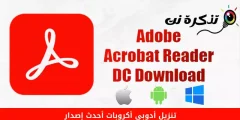






Je fais comme ça depuis longtemps, et je souhaite, comme vous l'avez mentionné, ajouter une explication à la vidéo
Bientôt, si Dieu le veut, je serai honoré de vous rencontrer